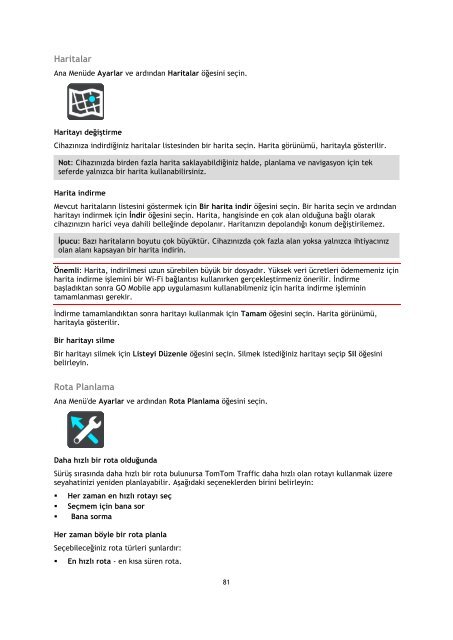TomTom TomTom GO Mobile Guide de référence - PDF mode d'emploi - Türkçe
TomTom TomTom GO Mobile Guide de référence - PDF mode d'emploi - Türkçe
TomTom TomTom GO Mobile Guide de référence - PDF mode d'emploi - Türkçe
Create successful ePaper yourself
Turn your PDF publications into a flip-book with our unique Google optimized e-Paper software.
Haritalar<br />
Ana Menü<strong>de</strong> Ayarlar ve ardından Haritalar öğesini seçin.<br />
Haritayı <strong>de</strong>ğiştirme<br />
Cihazınıza indirdiğiniz haritalar listesin<strong>de</strong>n bir harita seçin. Harita görünümü, haritayla gösterilir.<br />
Not: Cihazınızda bir<strong>de</strong>n fazla harita saklayabildiğiniz hal<strong>de</strong>, planlama ve navigasyon için tek<br />
sefer<strong>de</strong> yalnızca bir harita kullanabilirsiniz.<br />
Harita indirme<br />
Mevcut haritaların listesini göstermek için Bir harita indir öğesini seçin. Bir harita seçin ve ardından<br />
haritayı indirmek için İndir öğesini seçin. Harita, hangisin<strong>de</strong> en çok alan olduğuna bağlı olarak<br />
cihazınızın harici veya dahili belleğin<strong>de</strong> <strong>de</strong>polanır. Haritanızın <strong>de</strong>polandığı konum <strong>de</strong>ğiştirilemez.<br />
İpucu: Bazı haritaların boyutu çok büyüktür. Cihazınızda çok fazla alan yoksa yalnızca ihtiyacınız<br />
olan alanı kapsayan bir harita indirin.<br />
Önemli: Harita, indirilmesi uzun sürebilen büyük bir dosyadır. Yüksek veri ücretleri ö<strong>de</strong>memeniz için<br />
harita indirme işlemini bir Wi-Fi bağlantısı kullanırken gerçekleştirmeniz önerilir. İndirme<br />
başladıktan sonra <strong>GO</strong> <strong>Mobile</strong> app uygulamasını kullanabilmeniz için harita indirme işleminin<br />
tamamlanması gerekir.<br />
İndirme tamamlandıktan sonra haritayı kullanmak için Tamam öğesini seçin. Harita görünümü,<br />
haritayla gösterilir.<br />
Bir haritayı silme<br />
Bir haritayı silmek için Listeyi Düzenle öğesini seçin. Silmek istediğiniz haritayı seçip Sil öğesini<br />
belirleyin.<br />
Rota Planlama<br />
Ana Menü'<strong>de</strong> Ayarlar ve ardından Rota Planlama öğesini seçin.<br />
Daha hızlı bir rota olduğunda<br />
Sürüş sırasında daha hızlı bir rota bulunursa <strong>TomTom</strong> Traffic daha hızlı olan rotayı kullanmak üzere<br />
seyahatinizi yeni<strong>de</strong>n planlayabilir. Aşağıdaki seçenekler<strong>de</strong>n birini belirleyin:<br />
• Her zaman en hızlı rotayı seç<br />
• Seçmem için bana sor<br />
• Bana sorma<br />
Her zaman böyle bir rota planla<br />
Seçebileceğiniz rota türleri şunlardır:<br />
• En hızlı rota - en kısa süren rota.<br />
81